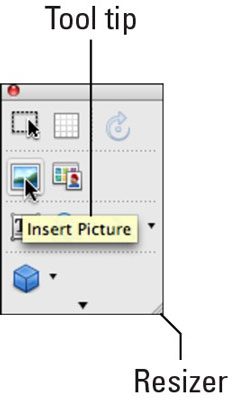Alle Office 2008 for Mac-applikasjoner tilbyr minst én verktøylinje, som du kan tenke på som en visuell meny. Du klikker på en knapp på verktøylinjen for å utføre kommandoen. For å finne ut hva en knapp på en verktøylinje gjør, flytt musepekeren rett over den og ikke flytt den på noen sekunder. Knappens navn vises da i en liten gul boks kalt et verktøytips.
Her er noen andre tips for å jobbe med Office 2008-verktøylinjer:
-
Du kan vise eller skjule de forhåndskonfigurerte Word-, Excel- og PowerPoint-verktøylinjene ved å velge Vis→ Verktøylinjer. Verktøylinjer med en hake foran navnet er synlige; verktøylinjer uten hake er skjult.
-
Du kan forankre noen verktøylinjer, for eksempel Words standard- og formateringsverktøylinjer, for å dokumentere vinduer. I tillegg kan enhver verktøylinje "flyte".

-
For å endre størrelsen eller formen på en verktøylinje, dra den diagonalt stripete resizeren i nedre høyre hjørne.
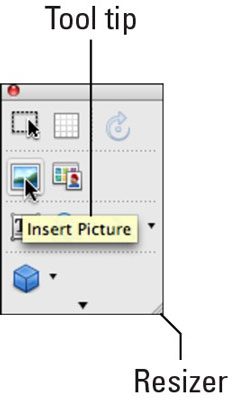
-
Du kan skjule en flytende verktøylinje ved å klikke på den røde prikken i øvre venstre hjørne. For å få den til å dukke opp igjen, velg den fra Vis → Verktøylinjer.
-
For å skjule både forankrede og flytende verktøylinjer, velg navnene deres fra Vis → Verktøylinjer for å fjerne haken.
-
Du kan legge til eller slette kommandoer fra de forhåndskonfigurerte verktøylinjene eller lage dine egne tilpassede verktøylinjer fra bunnen av ved å velge Vis → Tilpass verktøylinjer og menyer.